እያንዳንዱ ሰው ኮምፒተርውን ሲጭን በሚያየው ምስል አይረካም ፡፡ የዊንዶውስ ኦፐሬቲንግ ሲስተም የማስነሻ ማያ ገጽን ለመለወጥ ተግባር አይሰጥም ፣ ግን እራስዎ ማድረግ ይችላሉ። የሚያስፈልግዎ ነገር ቢኖር ትንሽ ትዕግስት እና ጽናት ማሳየት ነው ፡፡ የራስዎን የማስነሻ ማያ ገጽ በዊንዶውስ ውስጥ ለማዘጋጀት የሚከተሉትን እርምጃዎች መከተል ያስፈልግዎታል።
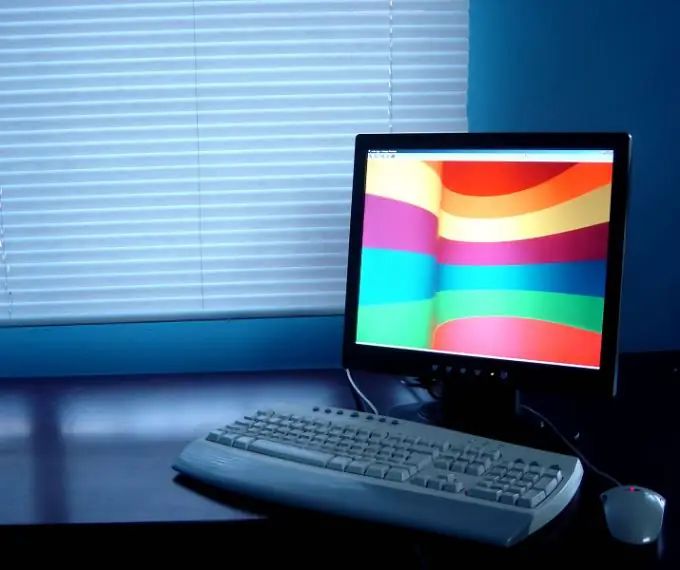
መመሪያዎች
ደረጃ 1
በመጀመሪያ ኮምፒተርዎ ይህንን ባህሪ እንደሚደግፍ ያረጋግጡ ፡፡ ይህንን ለማድረግ በተግባር አሞሌው ውስጥ በሚገኘው “ጀምር” ቁልፍ ላይ ጠቅ በማድረግ መዝገቡን መክፈት ያስፈልግዎታል ፡፡ በመቀጠልም በ "ሩጫ" መስመር ውስጥ "Regedit" ን ይፃፉ እና Enter ን ይጫኑ. ከዚያ ወደሚከተለው አቃፊ ይሂዱ
የኤች.ኬ.ኤል.ኤስ. ሶፍትዌር ማይክሮሶፍት ዊንዶውስ ካውንቲየር ቫርስዮን ማረጋገጫ ሎጎን ዩቤክ መሰረታዊ
በዚህ ክፍል ውስጥ የ DWORD ቁልፍን ይፍጠሩ እና "OEMBackGround" ብለው ይሰይሙ። ይህ ቁልፍ ወደ መለኪያ 1 መዘጋጀት አለበት።
ደረጃ 2
ይህንን እርምጃ ከጨረሱ በኋላ ኮምፒውተሬን ይክፈቱ እና ወደሚከተለው አቃፊ ይሂዱ C: WindowsSystem32oobeinfoackgrounds. እንደዚህ ያለ አቃፊ ከሌለ ታዲያ እሱን መፍጠር ያስፈልግዎታል።
ደረጃ 3
ምስልዎን ወደ ዳራዎች አቃፊ ይስቀሉ ፣ ግን የዚህ ምስል ስም ይህን መምሰል እንዳለበት ያስታውሱ-የማያ ገጽዎ ጥራት 1024 * 1280 ከሆነ ፣ ከዚያ ምስሉ ዳራ 1024 * 1280 ተብሎ መሰየም አለበት ፣ የማያ ጥራት ጥራት የተለየ ከሆነ ፣ ከዚያ ቁጥሮች የኋላ ቃላትን መለወጥ ካስፈለገ በኋላ ፡
ደረጃ 4
ዳራ ነባሪ ተብሎ የሚጠራ ሌላ ምስል መፍጠርም አስፈላጊ ነው ፡፡ የቀደመው ምስልዎ የማይመጥን ከሆነ ይህ ምስል ስራ ላይ ይውላል ፡፡







